cimatronE NC中文教程
Cimatron E 8.0中文版机械设计与加工教程项目9

二、编程工作模式
1.向导模式 使用向导模式创建程序时,系统将以对 话框的方式引导用户进行操作。用户只需 要在系统弹出的对话框和参数表中选择项 目或填写数据即可。 2.高级模式 参数的设置与操作将在程序区和程序参 数表中直接操作,不会弹出窗口
三、Cimatron E 8.0编程的一般步骤
1.调入模型
1.新建编程文件 2.调入模型 3.创建刀具 4.新建刀路轨迹
5.创建毛坯
6.创建程序
(1)打开加工程序对话框 (2)设置加工类型 (3)设置零件轮廓参数 (4)选择刀具 (5)设置刀路参数。 (6)设置机床参数。 (7)保存并计算。
7.仿真模拟
相关知识
一、编程加工环境 可以采用以下几种方法进入数控加工环境。 1.新建文件后调入模型 2.从模型输出到加工环境 3.打开一个编程文件 4.CAD和CAM模式切换
(7)执行程序
(8)仿真模拟 (9)后置处理。
四、程序管理器
练习与拓展
项目小结
目前,像Cimatron
E 8.0这样的CAD/CAM集成软件已 成为数控加工自动编程系统的主流。 这些软件可以采用人机交互方式对零件的几何模型进行 绘制、编辑和修改,从而得到零件的几何模型,通过对 机床和刀具进行定义和选择,然后确定刀具相对于零件 表面的运动方式、切削加工参数,即可以生成刀具轨迹。 最后经过后置处理,即按照特定机床规定的文件格式生 成加工程序。大多数软件还具有加工轨迹的仿真功能, 以验证走刀轨迹和加工程序的正确性。 使用这类软件对生成和修改加工程序都非常方便,大大 提高了编程效率。
2.定义刀具
(1)新建刀具
(2)刀具参数
(3)加载刀具
3.创建刀具路径
(1)加工类型。 (2)刀路UCS坐标。 (3)加工起点和安全高度。
CimatronE中文培训手册——Tooling篇(上)
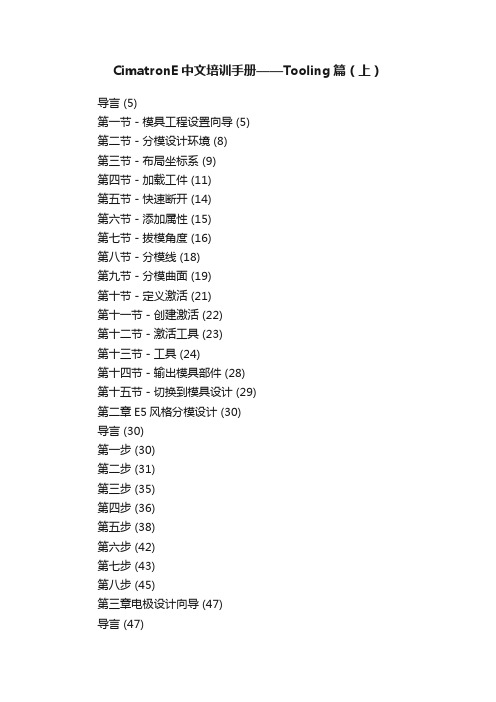
CimatronE中文培训手册——Tooling篇(上)导言 (5)第一节-模具工程设置向导 (5)第二节-分模设计环境 (8)第三节-布局坐标系 (9)第四节-加载工件 (11)第五节-快速断开 (14)第六节-添加属性 (15)第七节-拔模角度 (16)第八节-分模线 (18)第九节-分模曲面 (19)第十节-定义激活 (21)第十一节-创建激活 (22)第十二节-激活工具 (23)第十三节-工具 (24)第十四节-输出模具部件 (28)第十五节-切换到模具设计 (29)第二章E5风格分模设计 (30)导言 (30)第一步 (30)第二步 (31)第三步 (35)第四步 (36)第五步 (38)第六步 (42)第七步 (43)第八步 (45)第三章电极设计向导 (47)导言 (47)第一节抽取电极 (47)第二节设置毛坯及底座 (50)第三节设置电极坐标系 (51)第四节设置电极柄 (51)第五节选择轮廓或自动轮廓 (51)第六节延伸所选轮廓 (52)第七节电极设置 (55)第八节电极模板 (56)第八节电极模拟 (57)导言 (58)第一步-进入 (59)第二步-曲面选取 (61)第三步-电极毛坯&电极坐标系 (64) 第四步-电极坐标系 (67)第五步-轮廓 (68)第六步-曲面延伸 (69)第七步-夹头 (71)第八步-保存为模板 (71)第九步-应用模板 (72)第十步-电极的复制与模拟 (76)第十一步-电极绘图 (79)第十二步-EDM设置 (84)第五章E7电极练习2 (92)导言 (92)第一步-进入 (93)第二步-曲面选取 (95)第三步-电极毛坯 (96)第四步-轮廓 (97)第五步-曲面延伸 (98)第六步-电极柄 (99)第七步-保存为模板 (100)第八步-应用模板 (100)第九步-电极实例与设置 (101) 第十步-电极加工 (109)第六章模具设计介绍 (114)导言 (114)第一节-模具工程设置向导 (114) 第二节-模具设计环境 (114)第三节-布局坐标系 (115)第四节-模架库 (115)第五节-增加激活零件 (122)第六节-切槽 (126)第七节-增加模具部件 (129)第八节-冷却系统设计 (130)第九节-流道设计 (133)第十节-顶杆设计 (136)第十二节-切换到分模 (142)第七章模具设计基础练习 (143) 导言 (143)第一步 (144)第二步 (145)第三步 (147)第四步 (151)第五步 (154)第六步 (156)第七步 (158)第八步 (159)第九步 (163)第八章模具设计高级练习 (164) 导言 (164)第一步 (165)第二步 (166)第三步 (171)第四步 (173)第五步 (176)第六步 (179)第七步 (181)第八步 (182)第九步 (184)第十步 (185)第十一步 (188)第十二步 (197)第九章手机上盖模具设计练习 (204)第一步加载零件 (204)第二步分模设计 (205)第三步斜顶分模设计 (215)第四步创建毛坯 (216)第五步输出模具部件 (217)第六步进入模具设计 (219)第七步增加激活零件 (220)第八步切槽 (222)第九步增加顶杆 (224)第十步设置冷却水道 (227)第十二步总结 (241)第十章爆炸视图练习 (242)第一章分模设计基础导言CimatronE7为模具设计者提供了一种新的工作模式,我们称之为模具工程。
Cimatron安装方法及其汉化方法
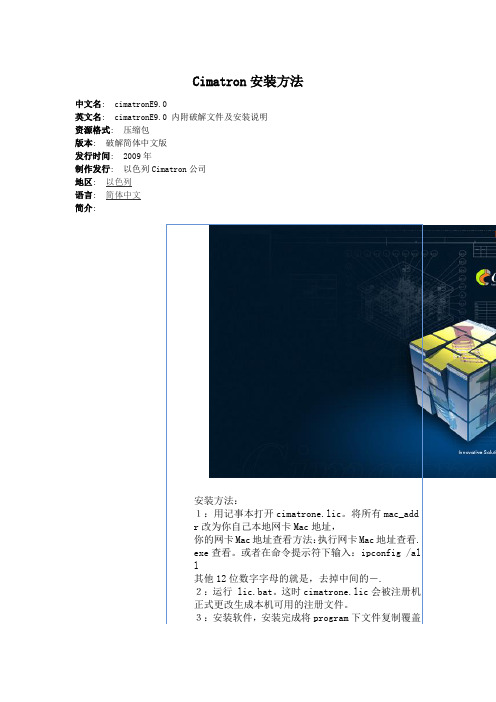
Cimatron安装方法
中文名: cimatronE9.0
英文名: cimatronE9.0 内附破解文件及安装说明
资源格式: 压缩包
版本: 破解简体中文版
发行时间: 2009年
制作发行: 以色列Cimatron公司
地区: 以色列
语言: 简体中文
简介:
汉化方法:将CHINESE文件夹解压后复制到安装位置的\Cimatron\CimatronE\Program\Resource 文件夹内。
然后在快捷方式的属性内加(空格-LANG空格CHINESE)和IT版汉化方式一样的。
把POST文件夹复制到D:\Cimatron\CimatronE\Program\IT\var 文件夹内,覆盖掉原来的文件,以后如果要换别的后处理文件的话也是放到这个位置的,原理同IT版
如果需要运行多个E版。
点击开始/所有程序/CIMATRONE7.1/UPDATE REGISTRY 最下面那个,在MULTI SESSION那个框里打勾,然后点击UPDA TE确定,然后推出就可以了采纳了大量用户建议,增加或改进了相关功能特性。
cimatronE QuickNC中文教程
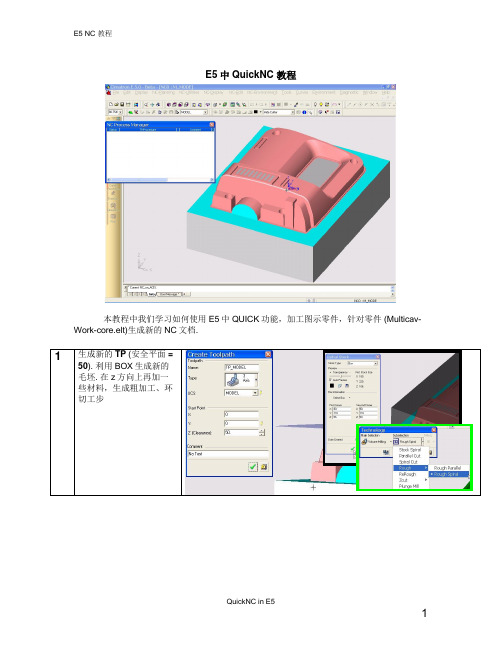
QuickNC in E5
1
E5 NC 教程
2
由于这是一个型芯类零件,我 们采用毛坯环切形式加工,不 用选择加工轮廓,选择所有的 面为零件面
3
E5 中,可以选择加工策略为粗加工,改变策略选项 有"自动"为"可选",显示三种可选策略.
4
针对使用的策略每一种选项都不是 不是完全的约束.利用它 不是 们我们可以引导系统在需要加工的区域产生多种可能的 选择.这就是为什么我们可以一起选择"Inside Out 自 内向外"和"Outside In 自外向内". 填上"毛坯环切 Stock Spiral"选项,刀具沿零件朝毛坯 侧偏移的轮廓(或用户定义的轮廓)生成刀路.不使用 这个选项,刀具将沿用户定义的轮廓朝零件偏移生成刀 路. 注意:在这个工步里,我们可以设定 Z Up Z Down
TimeGeneral (hours) 29.23 34.46
TimeFeed (hours) 28.66 34.21
Time-Fast (minutes) 34.58 14.85
24
注意:用 WCUT 工步需要 34 小时,而采用"下切方式"只需要 29 小时.
QuickNC in E5
10
�
22
WCUT 工步也设定只加工侧 壁,同样的毛刺高度 0.01. 输出 NC 工艺报表,
23
Proc. Name SURFACE MILLING-FINISH MILL BY LIMIT ANGLE SURFACE MILLING-BY LAYERS Proc. Comment Bumping WCUT
7
生成角度限制精加工工步 Finish – Mill by Limit Angle .选择平面为检查面 (这张面我们将在随后加 工),选择其余所有的面为加 工面,由于我们将加工整个零 件,所以并不需要选择加工轮 廓.
第3章 Cimatron NC编程基础

NC程序菜单中各命令及加工工具条的含义如表3-1所示。 命令 模拟仿真 含义
续
主要包括6个子命令,分别为: l 剩余毛坯:观察加工仿真过程中剩余的毛坯 l 材料:设置毛坯工件的材料 l 校验:进行校验操作,验证数控加工的结果与实际零件的精确 程度 l 机床住仿真:在整个机床环境下对加工进行模拟 l 高级仿真:验证加工刀具路径信加工程序的正确性 l 导航器:用来控制刀具路径的显示方式并对其进行分析 根据刀具路径及相应的设置生成G代码加工程序
后处理
加工设置报 生成数控加工报告,主要有刀具路径、加工程序、切削参数、项目 告 等详细记录 保存程序图 为NC报告生成相应的图形照片 片
4. 程序管理器 程序管理器与零件设计中的特征树原理相同,其中主要包含了零件数控 加工中所有的前期设置与加工刀具路径,可以对其中任意一项进行编 辑、复制和粘贴。同时,通过双击某一刀具路径,可在程序管理器上 随时改变加工的各项参数,如图3-9 所示。
图3-5 高级模式对话框
图3-4 向导模式对话框
2. 编程操作界面 通过以上各种方法进入NC编程模式后,出现如图所示的NC操作界面,其由如下八个部 分组成,分别为: (1) 菜单栏:可在此选择命令与执行各项菜单功能。 (2) 工具栏:软件的大部分功能都能够在工具栏上找到,同时可以根据操作的需要 打开或关闭不同的工具栏。 (3) 【加工向导】工具栏:该工具栏包含了NC编程设置的过程所要用到的所有工具, 工具按钮的排列顺序代表了编程操作的前后顺序。 (4) NC程序管理器:记录了数控加工过程中各项程序的具体特征,用户可以对其中 的各项程序进行编辑。 (5) 加工程序选项板:加工程序选项板中是操作者针对加工形状特征及加工要求所 选择的数控切削方式。 (6) 程序操作面板:主要显示了数控加工前期的设置功能与最后的计算及存储等功 能。 (7) 加工参数:显示加工程序中各种切削方式所采用的加工参数,可对参数进行编 辑。 (8) 绘图区域:显示图像操作过程及结果的区域,包括零件设计区域、装配体设计 区域、工程图设计区域和NC加工区域。 (9) 输出信息:显示各种操作过程的信息及警告和错误信息。
CimatronE型录文件中文属性值的获得方法

CimatronE型錄文件中文屬性值的獲得方法一、概述 (3)二、編輯屬性別名文件(AttrTrnMap.xml) (4)三、修改型錄文件類型屬性 (9)四、存放AttrTrnMap.xml (10)一、概述在使用cimatronE型錄文件時候,使用者會希望在型錄管理上能更多使用中文名稱進行管理,這主要體現在下面兩個方面:1、在選擇模具部件的時候,中文名稱會使得選擇更加容易;注意:圖中紅圈中兩個次種類屬性沒有顯示中文,這里是因為對使用者來說他們的滑塊單元沒有使用到這兩種元件,所以他們沒有對它們進行漢化,僅此而已。
2、在使用“檔案”>“從型錄取得”命令來選擇某一型錄元件時,中文名稱值使得檢索變得更加容易:注意:當你在文件夾中選擇某個型錄文件夾后,cimatronE會自動檢索該文件夾中所有型錄文件的“型錄”、“種類”和“次種類”屬性值,并在列表中顯示出來。
這就意味著對于不同型錄文件夾,“型錄”、“種類”和“次種類”三欄中顯示的內容是不同的。
圖:不同的型錄文件夾,自動檢索的內容不同二、編輯屬性值別名文件(AttrTrnMap.xml)在cimatronE中系統使用AttrTrnMap.xml文件對所有軟件需要使用到的屬性值的別名進行管理。
該文件位于:cimatronE安裝目錄\cimatronE\program\resourc\<漢化包文件夾>(例如:d:\cimarton\cimatronE\program\resource\chinese 文件夾)。
你可以使用windows自帶的記事本或教程文件夾提供的xml notepad2007文件對屬性值別名文件進行修改。
下面對xml notepad2007軟件的使用方法做個簡單介紹:1)使用 file>open 命令打開需要編輯的attrtrnmap.xml,在點擊view/expand all 展開所有分支,結果如下圖所示:2)使用 edit/find 命令檢索需要修改的屬性值別名,以“定位銷”為例,其英文屬性值名稱為dowel pins。
CimatronE7--5轴NC教程
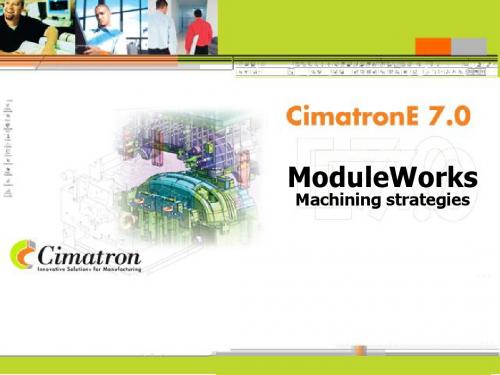
6
两曲线间均分切削-实例
3度-锥度圆角刀 侧刃加工– 87度 根据 ‘Drive’ 面调整刀 轴的倾斜角度 根据 ‘Check’ 面调整刀 具沿刀轴方向的退刀。
7
平行曲线切削
加工轨迹沿着导引线平行排列
8
投影线切削
沿曲线的单刀切削 (或多 刀切削) 可选择深度方向的多层切 削 曲线必需投影到驱动面上
XY=0 Z=-30 Z=15 Constant Z
3
沿曲线切削
切削方向与导引线正交 在与导引线相交处的步距是一致的
切削方向不能相交
4
沿曲线切削-实例
Part 作为 ‘Check’面 辅助几何图素, 袖子面, 作 ‘Drive’驱动面 刀轴倾斜防止干涉
5
两曲线间均分切削
加工两条轮廓间一糸列的曲面 可取代先前的 ‘Flow Line’加工方法
ModuleWorks
Machining strategies
1
切削策略
平行切削(依角度) 沿曲线切削 两曲线间均分切削 平行曲线切削 投影线切削 两曲面间均切削 平行曲面切削
2
平行切削
XY=0 Z=90 XY=-75 Z=90
依两个角度来定义. XY 平面各 YZ 平面 (步进方向与定义 的平面方向同致) 可Z方向恒定切削
9
两面间均分切削
加工位于两组限制曲面间的 系列加工面 平分切削 在边界处类似笔式加工、可 侦察并切削
10
两面间均分切削-实例
叶轮加工 依两侧面作检查面,避免过切 通过一曲线来定义刀具方向
11线切削
平行检查面铣削加工面
13
Thank You
14
Cimatron9.0_NC功能中文说明
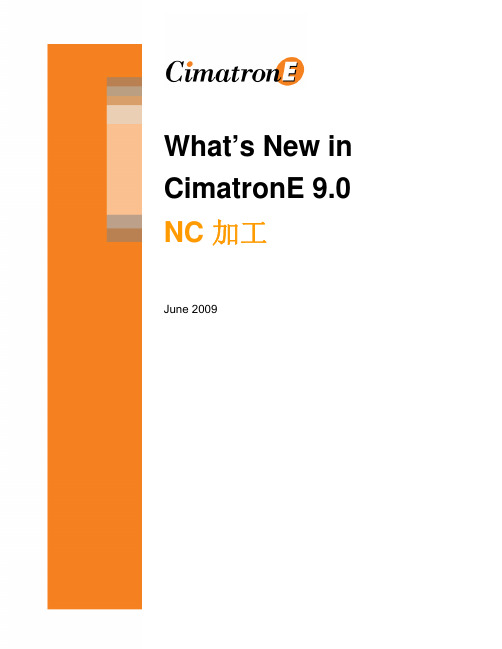
3-5 Axis加工模拟.................................................................................................................................. 22
所有仿真在同一界面............................................................................................错误!未定义书签。 毛胚切削更清晰, 自动检查过切和碰撞............................................................................................. 23
粗加工选项 ................................................................................................................错误!未定义书签。
改善粗加工质量、提高效率 ............................................................................................................... 1 最少毛胚宽度.......................................................................................................错误!未定义书签。 缩短空连接距离 ...................................................................................................错误!未定义书签。 空连接允许指定Z轴相对高度...............................................................................错误!未定义书签。 高速加工 (HSM)选项 – 允许控制摆线半径 ........................................................................................ 5 粗加工功能扩展到二粗,用粗加工来代替原有的二粗 .........................................错误!未定义书签。
Cimatron E8中文版三维造型与数控编程入门视频教程024715-01
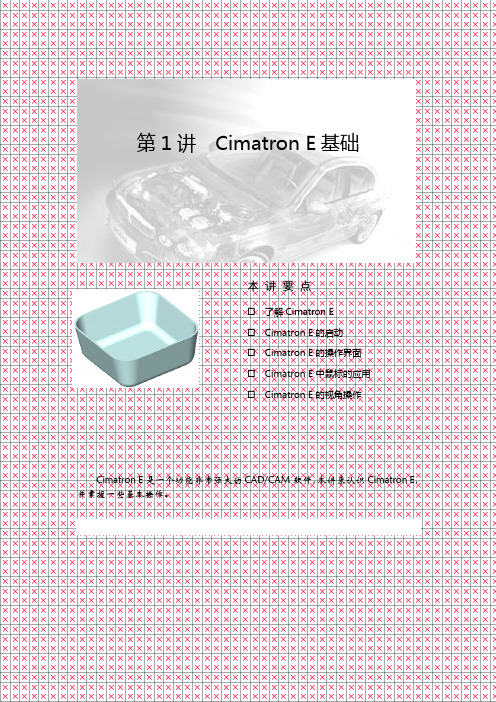
第1讲Cimatron E基础本讲要点☐了解Cimatron E☐Cimatron E的启动☐Cimatron E的操作界面☐Cimatron E中鼠标的应用☐Cimatron E的视角操作Cimatron E是一个功能非常强大的CAD/CAM软件,本讲来认识Cimatron E,并掌握一些基本操作。
2Cimatron E8中文版三维造型与数控编程入门视频教程1.1 Cimatron E简介Cimatron E是专门针对工模具行业设计开发的CAD/CAM软件。
Cimatron E包括一套非常超强的、卓越的、易于使用的3D设计工具。
该工具融合了线框造型、曲面造型和实体造型,允许用户方便地处理获得的数据模型和进行产品的概念设计。
Cimatron E提供了一套集成的模具设计工具,帮助用户实现模具的分型设计、进行设计变更的分析与提交、生成模具滑块与嵌件、完成工具组件的详细设计和电极设计。
针对模具的制造过程,Cimatron E支持具有高速铣削功能的2.5~5轴铣削加工,基于毛坯残留知识的加工和自动化加工模板,所有这些大大减少了数控编程和加工时间。
Cimatron E让用户工作在一个集成的环境中,NC文档包含完整的CAD功能。
并以交互式的NC向导条引导用户完成整个NC过程。
本书以Cimatron E8.0中文版为蓝本进行讲解,并同时适用于Cimatron E6.0、Cimatron E7.0和Cimatron E7.1。
1.2 启动Cimatron E启动Cimatron E的方法与启动其他Windows应用软件的方法相同,可以通过程序菜单或双击桌面快捷方式打开Cimatron E。
启动Cimatron E时,首先将出现一个欢迎界面,如图1-1所示。
系统完成加载后进入Cimatron E的初始界面,如图1-2所示。
第1讲Cimatron E基础图1-1 Cimatron E启动界面图1-2 Cimatron E的初始界面要使用中文版的Cimatron E时,需要将Chinese目录下的所有文件覆盖C:\Cimatron\CimatronE\Program\Resource\English中的文件。
CIMATRONENC加工指令基本概念

1
一、 Cimatron E6 .0的启动
1、从“开始”菜单中启动Cimatron E6 .0 2、从控制面板中进入Cimatron E6 .0 3、直接双击后缀名为ELT的文件打开
28
刀具几何参数说明: 1)直径:指铣刀的刀刃直径。 2)拐角半径:指刀具端部角落的圆弧半径。 3)锥度:
29
提示: 可以忽略刀具设定,事后一边编制程
序,一边定义或新增刀具
30
3、新建刀路轨迹
单击“创建刀路”图标——弹出“创建刀路轨迹”对话框,定义 刀路。
创 建 刀 路
31
4、创建零件
35
(4)按限制盒建立毛坯(默认方法,常用) 操作:用一个箱体将所有曲面包容在内的一种
毛坯建立方法。 适用于以曲面进行零件造型的立方体毛坯件。
(5)由文件创建毛坯 操作:通过读入一个已经保存的毛坯文件来当
作当前使用的毛坯。 适用于已经经过加工并保存了的毛坯文件模型。
36
6、创建程序
Cimatron E6 .0 4、从桌面快捷方式启动Cimatron E6 .0
2
提示:
(1) Cimatron E6.0的文件名后缀为ELT
(即:*.elt)
(2) Cimatron E软件不支持同时打开多个窗 口,只能打开一个Cimatron E窗口。但是在打 开的Cimatron E中,可以打开多个文件。
45
11)水平区域平行铣:在限定的倾斜范围内的曲面区 域生成平行加工的刀路轨迹。
12)水平区域环切:在限定的倾斜范围内的曲面区域 生成平环绕切削的刀路轨迹,加工范围由限定角度设 定,其加工参数与3D基本相同。
cimatron教程 (2)
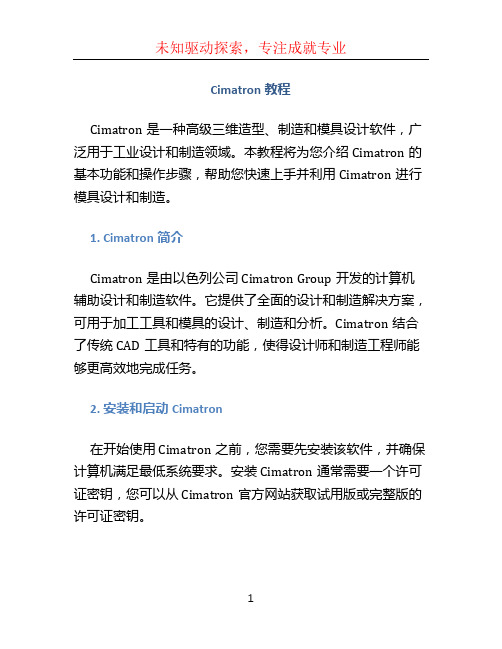
Cimatron教程Cimatron是一种高级三维造型、制造和模具设计软件,广泛用于工业设计和制造领域。
本教程将为您介绍Cimatron的基本功能和操作步骤,帮助您快速上手并利用Cimatron进行模具设计和制造。
1. Cimatron简介Cimatron是由以色列公司Cimatron Group开发的计算机辅助设计和制造软件。
它提供了全面的设计和制造解决方案,可用于加工工具和模具的设计、制造和分析。
Cimatron结合了传统CAD工具和特有的功能,使得设计师和制造工程师能够更高效地完成任务。
2. 安装和启动Cimatron在开始使用Cimatron之前,您需要先安装该软件,并确保计算机满足最低系统要求。
安装Cimatron通常需要一个许可证密钥,您可以从Cimatron官方网站获取试用版或完整版的许可证密钥。
安装完成后,您可以从开始菜单或桌面快捷方式启动Cimatron。
3. Cimatron界面概览Cimatron的界面分为多个区域,每个区域有不同的功能和工具。
以下是Cimatron的主要界面组件:3.1 主菜单栏主菜单栏位于Cimatron界面的顶部,提供了各种功能和命令的入口,包括文件操作、编辑、视图、工具等。
3.2 工具栏工具栏位于主菜单栏下方,提供了常用工具的快捷方式,使您能够更加方便地访问和使用这些工具。
3.3 视图窗口视图窗口是Cimatron中最主要的区域之一,用于显示您的设计和模型。
Cimatron提供多个视图窗口,如3D视图、平面视图和截面视图等,您可以在这些视图窗口中轻松地进行设计和编辑。
3.4 零件树零件树是Cimatron中用于组织和管理您的设计零件的区域。
您可以在零件树中创建、重命名和删除零件,并对零件进行各种操作。
3.5 属性编辑器属性编辑器用于查看和编辑当前选中对象的属性。
您可以在属性编辑器中修改对象的尺寸、位置、材料等属性。
4. 创建新零件在Cimatron中创建新零件非常简单。
CIMATRON数控加工讲义课程

CIMATRON数控加工讲义Cimatron数控加工 Cimatron数控加工Cimatron E7强大的数控加工功能使用户可以加工出各种类型的零件,同时,其友好的界面和简洁的操作方式使用户能够快速轻松地完成整个学习过程。
在掌握数控加工综合知识之前,有必要对其基础知识进行了解。
要点要点, NC操作界面 , 数控加工菜单, 程序管理器 , 刀具的创建和加载, 刀具库的应用 , 刀路轨迹, 零件的创建 , 毛坯的创建, 程序的创建和删除 , 程序的执行, 导航器的应用 , 数控加工仿真, 后置处理 , NC报告的生成与编辑案例案例, 导件数控加工 , 旋钮腔槽数控加工1.1 NC基本知识本节主要介绍数控加工模块的界面、菜单、工具按钮及其他基本知识。
1.1.1 NC操作界面打开Cimatron E7软件,选择编程模块,进入NC操作界面,如图1-1所示。
NC操作界面可以分为8个部分,如图1-2所示。
【加工向导】工具栏图1-1 选择编程模块图1-2 Cimatron E7的NC操作界面各部分功能介绍如下。
, 菜单栏:可在此选择命令与执行各项菜单功能。
, 工具栏:软件的大部分功能都体现在工具栏中,可以根据需要关闭和显示不同的工具栏。
, 【加工向导】工具栏:该工具栏汇集了数控加工设置的大部分工具,工具按钮的排列顺序代表了数控编程的前后顺序。
, NC程序管理器:其功能类似于实体功能中的特征树,记录了数控加工的各项程序,用户可以随时选择其中的程序进行编辑。
, 加工程序选项板: 在加工程序选项板中,可以根据加工的特点选择加工程序。
, 加工参数:显示加工程序的各项参数,在其中可以对参数进行编辑。
, 绘图区域:显示图像的区域,包括零件设计区域、装配体设计区域、工程图设计区域和NC加工区域。
, 输出信息:显示警告与错误信息。
在操作过程中~应留意窗口左下部分的提示信息~它提示用户下一步要进行的操作~对初学者非常有用。
NC操作界面可以分为向导界面和高级界面,分别如图1-3和图1-4所示。
CimatronE使用技巧
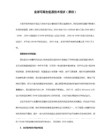
3. 母文件并不在执行AdvComp操作后发生任何更改.变更的几何元素直接反映在了工作文件中.
3. 打开工作文件,它将要求进行文件更新操作.注意,此时一定不要进行文件的更新.断开工作文件和母文件之间的几何联系-在特征树的开始
5. 现在你可以将EC2和最新的母文件进行 AdvComp操作了.
返回cam环境
3、创建新的毛坯,切换选项box为surface,系统自动选择构造的毛坯曲面创建毛坯。
4、在开始编程前,将stock集合关闭,同时将part集合显示出来
cimatronE使用技巧(3)——修改tp_mode
--------------------------------------------------------------------------------
4. 任何在工作文件中执行的scale操作将自动的进行补偿.你无须在变更模型(EC model)中执行scale操作.
当又有第二个变更模型(EC2)进来时 :
1. AdvComp 将把EC2和母文件进行比较.这将意味着第一次的变更模型(EC1)将不被考虑在内.
2.因此这时要求先把母文件和EC1进行一次比较(compare),使它更新从EC1传来的几何变化.
现在,在e4中提供了对tp-mode(e中称为TP folder)的编辑功能。方法:在nc process manager中选择需要编辑的tp folder,点击鼠标右键选择edit toolpath parameters命令。之后,你可以修改加工原点、加工形式(如3X-》5X)等参数。
CimatronE使用技巧

CimatronE使用技巧cimatrone使用技巧(1)-----nc中如何使用增量抬刀在cimatron中的nc抬刀方式有两种1.absolute z---绝对值抬刀,系统每次抬刀都走到你给定的抬刀平面上(clearance).这种方式是最安全的2.internal clearance---增量抬刀,系统在当前高度以你给定的Z方向增量进行抬刀.当你选择这种方式时,你必须打开optimizer,选中其中的rapid motion gouge check(快速移动时的过切干涉检查)cimatronE使用技巧2-----在nc中如何构造异型毛坯在cimatrone的nc中,毛坯默认的形状是长方体的,该如何构造异型毛坯(如车削后的毛坯)呢?切换至cad环境1、建立一个新的set,命名为part(用来保存零件面),将所有的零件曲面都放在其中。
隐藏此set。
2、利用造型功能构造自己的毛坯形状。
建立一个新的set,可以命名为stock,将新建的毛坯形状放置其中。
返回cam环境3、创建新的毛坯,切换选项box为surface,系统自动选择构造的毛坯曲面创建毛坯。
4、在开始编程前,将stock集合关闭,同时将part集合显示出来cimatronE使用技巧(3)——修改tp_mode在快速电极中,在使用extract命令提取放电区域时,如果被提取面大于捕捉框,可以将trim off参数该为trim on.此时,系统将自动利用捕捉框对提取面进行裁剪,得到你需要的曲面cimatronE使用技巧(4)---高级变更分析(advanced compare)使用原则1. AdvComp是在已经完成分模操作的工作文件(working model)中做的.2. AdvComp 通过工作文件的名字来寻找母文件(master model), 并且把它和变更模型(EC model)进行比较. 结果显示在工作文件中. 因此,为了更好的进行查看,我们通常在执行比较操作前先关闭毛坯和分形面.3. 母文件并不在执行AdvComp操作后发生任何更改.变更的几何元素直接反映在了工作文件中.4. 任何在工作文件中执行的scale操作将自动的进行补偿.你无须在变更模型(EC model)中执行scale操作.当又有第二个变更模型(EC2)进来时:1. AdvComp 将把EC2和母文件进行比较.这将意味着第一次的变更模型(EC1)将不被考虑在内.2.因此这时要求先把母文件和EC1进行一次比较(compare),使它更新从EC1传来的几何变化.3. 打开工作文件,它将要求进行文件更新操作.注意,此时一定不要进行文件的更新.断开工作文件和母文件之间的几何联系-在特征树的开始5. 现在你可以将EC2和最新的母文件进行AdvComp操作了.。
Cimatron.E插铣中文教程

示:以角度表示的最大圆弧尺寸。在插铣过程中允许切削 的最大圆弧尺寸(角度表示),比如槽切削中,就有更多 这样的区域不加工. 执行并模拟该工步
插铣
6
Байду номын сангаас
E5 NC 教程
17 注意只加工了零件德文前半
边,这样的结果是插铣方式制 约的,切削的深度不能超过前 面的加工深度 (增量深度).
10
插铣
4
E5 NC 教程
11 如右表尺寸生成刀具注意:切
削刃长度刀具圆角半径(12.2).
12 生成新的 TP ,安全高度 500.
生成包容合毛坯,生成新的插 铣工步
3
13 选择底面的边界作为加工轮
廓,使用 “自动” 选项,点 取所有的面为零件面
2 1
插铣
5
E5 NC 教程
14 Iscar 公司(一个刀具制造公司)介绍说 PLX 刀具不需要
E5 NC 教程
插铣教程
插铣是针对非常大的零件一种快速除去材料的加工方式,这种加工方式需要特殊的刀 具,象上面这个零件用常规的加工方式可能需要一周以上,使用插铣可能只需要几天,这种加 工方式不适合中小零件。
下图显示一种插铣所使用的刀具,这种刀具能够中心切削。
插铣
1
E5 NC 教程
1 针对 BUMPER.ELT 生成 NC
插铣
3
E5 NC 教程
7 最小切削深度控制根据残留毛坯确定切削位置
8
执行并模拟该工步。注意:切削是怎样进行的,以及花费了多长时间,这步工步需要 100 小时完成。
9 现在我们使用侧刃切削方式。
这种加工方式适合于型芯类零 件。封闭沉台类零件不适合使 用这种加工方式. 使用这种加工方式就不能再使
cimatronE NC中文教程
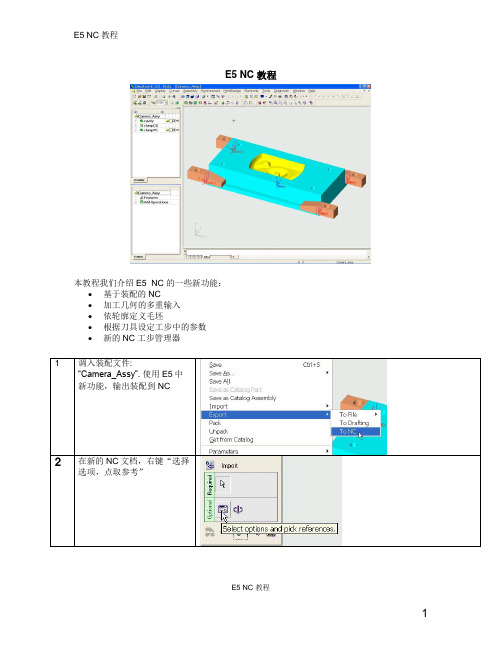
14
在 E5,有一个新的功能,利用轮廓生
成毛坯,在这个功能;里,可以设定毛坯的
上下面 z 值。 这个 z 值既可以人为输入也可
以在屏幕上直接点取
(在 E5, 我们也可以利用零件 we 面生成毛
坯.)
这个例子中,我们选择水平区域的两
个外轮廓,设定 Z-UP 为 50,Z-BOTTOM 为
0
E5 NC 教程
我们可以用输入模型的方法添加这两个夹具但是要先切换到cad模使用编辑editpivotpoint复制夹具到另e5nc教程e5nc教程10使用曲面facesboundary填充模型上的孔点取模型中间大的沉台的边界取消这部分的填充11对型芯零件重复同样的操作12修改零件的表面的颜色为绿色和黄色这样我们可以利用属性来选择e5nc教程e5nc教程13返回到cam模式生成新的3xtp安全平面75
E5 NC 教程
6
E5 NC 教程
17 这里设定使用该刀具的一些加
工参数,比如:进给速度和转 速等。我们同时可以在这里设 定加工中加减速。
18 这里我们可以输入在每一个工
步中,缺省的运动参数,设置 不同的数值,我们可以看到它 在工步中作用。
E5 NC 教程
7
E5 NC 教程
19 生成 体积切削 Volume
Modify \边界 Boundary,填 充模型上的孔,点取模型中间 大的沉台的边界,取消这部分 的填充
11 对型芯零件重复同样的操作
12 修改零件的表面的颜色为绿色
和黄色,这样我们可以利用属 性来选择
E5 NC 教程
4
E5 NC 教程
13 返回到 CAM 模式,生成新的
3X TP, ,安全平面 75.
NC-Lite培训(CNC数控加工编程)

NC-Lite培训(CNC数控加工编程)CimatronE中文培训手册—NC-Lite篇目录NC-Lite功能概述 ..................................................................... ........................................., NC-lite2编程练习 ..................................................................... ..................................,第一步:设置NC-lite加工模式...................................................................... ...... ,第二步:启动CimatronE............................................................... ........................ ,第三步: 调入加工模型 ..................................................................... ..................... ,第四步: 刀具设计...................................................................... ............................ ,第五步:加工策略选择 ..................................................................... .................... ,第六步:粗加工设计 ..................................................................... ........................ ,第七步:精加工设计 ..................................................................... .................... ,,第八步:清根程序设计 ..................................................................... ................ ,,第九步:仿真模拟 ..................................................................... ........................ ,,第十步:后置处理 ..................................................................... .......................... ,, NC-lite1编程练习(2.5轴加工) .................................................................... ...... ,,第一步:进入NC-lite1编程环境 ..................................................................... ,,第二步:调入加工模型 ..................................................................... ................ ,,第三步:创建加工此零件所需要的所有刀具 .................................................. ,, 第四步:制定加工策略 ..................................................................... ................ ,,第五步:创建毛坯 ..................................................................... ........................ ,,第六步:创建加工程序 ..................................................................... ................ ,,第七步:选择刀具 ..................................................................... ........................ ,,第八步:修改参数 ..................................................................... ........................ ,,第九步:保存并计算 ..................................................................... .................... ,, NC-Lite编程总结 ..................................................................... ............................... ,, NC-LITE 1和NC-LITE 2之间的主要差别 ............................................................ ,, CimatronE中文培训手册,NC-Lite篇 Ciamtron ChinaNC-Lite功能概述, NC-Lite是一个基础入门的产品,易学易用。
Cimatron E 通用
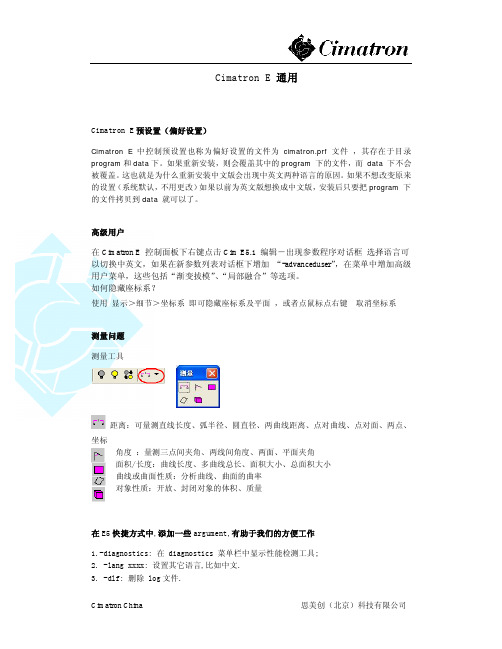
Cimatron E 通用Cimatron E预设置(偏好设置)Cimatron E 中控制预设置也称为偏好设置的文件为cimatron.prf 文件,其存在于目录program和data下。
如果重新安装,则会覆盖其中的program 下的文件,而data 下不会被覆盖。
这也就是为什么重新安装中文版会出现中英文两种语言的原因。
如果不想改变原来的设置(系统默认,不用更改)如果以前为英文版想换成中文版,安装后只要把program 下的文件拷贝到data 就可以了。
高级用户在Cimatron E 控制面板下右键点击Cim E5.1 编辑-出现参数程序对话框选择语言可以切换中英文,如果在新参数列表对话框下增加“-advanceduser”,在菜单中增加高级用户菜单,这些包括“渐变拔模”、“局部融合”等选项。
如何隐藏座标系?使用显示>细节>坐标系即可隐藏座标系及平面,或者点鼠标点右键取消坐标系测量问题测量工具4. -imf: 导入文件时,一起导入mesh 文件.5. -advanceduser: 在菜单中显示高级拔锥的选项.显示(OPENGL)预设置在装配、分模、造型过程中旋转视图往往出现死机或操作暂停现象,这在笔记本电脑上出现较多:1. 这时我们首先要检查显示设置,正确的设置如下:2.检查显卡是否软件不兼容3. 检查硬件配置,是否配置不适当过滤操作很多新手在操作中出现选择不上面、点或体的现象,这时注意过滤器:过滤器菜单见图,在选择不同的对象时记住将相应对象在过滤器中选中,也可通过1+3键来打开过滤器试举一例:正常关机,如何恢复(it 版在非正常关机后可自动打开,请问E5该怎样做?)也可以不过系统默认应该是10分钟之后才恢复,也就是10分钟系统自动保存一次,你可以通过修改保存参数设置。
[说明]CIMATRONNC加工常用参数设置2
![[说明]CIMATRONNC加工常用参数设置2](https://img.taocdn.com/s3/m/8e279b1291c69ec3d5bbfd0a79563c1ec5dad7e0.png)
CIMATRON NC 加工常用参数设置2CIMATRON E NC加工中的MOTION PARAMETERS加工参数设置在表格中单击右键,然后在子菜单中不选Show Prefered Only可以显示所有的加工参数,如落刀点的设置,螺旋下刀的角度等。
APPROACH &RETRACT 在XY平面上的进退刀方式项目选项内容 Contour Approach 在被加工轮廓上的进刀方式 Normal 沿法向进刀 Tangent 沿切向进刀 Bisection 在两段直线的相交处进刀时沿角平分线进刀Approach进刀距离当Normal时存在距离被加工轮廓多远进刀Retract退刀距离当Normal时存在距离被加工轮廓多远退刀 Arc Radius圆弧半径当Tangent 时存在切向进退刀的圆弧半径Extension延伸量在PROFILE加工时存在延伸加工轮廓以消除接刀痕Start Check 在PROFILE加工OPEN CONTOUR时存在使用一个CURVE 或POINT作为限制,防止轮廓延伸误碰到零件上的凸台 End Check CLEARANCE PLANE 设定G00的安全平面Use Clearance ∨ 使用安全平面 Interal Clearance 内部安全高度平面的使用方式 Absolute 抬刀到绝对安全高度Z=10 Incremental 加工完一层后Z=-15抬刀起来ΔZ=5,即抬刀到Z=-10 Absolute Z 10 如上 Incremental 如上 UCS Name UCS=13-1 本步加工使用的坐标系,不应更改 Entry & End Point Z方向落刀的方式 Entry Points Z方向落刀的方式 Auto 系统自动选择下刀点 Optimized 系统优化选择下刀点,同样的零件比自动的下刀点数目少 User-defined 用户指定下刀点 Ramp Angle 只在Auto时存在螺旋下刀的螺旋角,90度为垂直下刀 Max. Ramp Radius 当下刀角小于90度时螺旋下刀的最大螺旋半径 Min Plunge Size 刀具的盲区大小 Dz. Feed Start 落刀时距离被加工层高度多高的距离开始用进给速度走刀 Offset & Tolerance 加工余量和加工精度, Contour(Surface) Offset 加工余量 (Contour) Tolerance 加工精度 Tool Trajectory 走刀参数 Z-top 加工的最大高度Z-bottom 加工的最低高度 Mill Finish Pass 是否精铣轮廓Down Step 层降步距 Side Step 单层加工上的行距,如果大于刀具直径的一半,则可能留下残料,需要Clean Between Passes Corner Milling 刀轨拐角处的过渡方式 External Round 刀具外切于轮廓时圆角过渡 All Round 刀具内外切于轮廓时都圆角过渡 All Sharp 刀具内外切于轮廓时都尖角过渡 Milling Direction Climb Milling 逆铣 Conventional Milling 顺铣 Mixed 顺逆混合铣 Cut Direction 当Spiral Cut时存在 Inside Out 从内向外环绕Outside In 从外向内环绕 Cutter Direction 当Parallel Cut时存在 Bidir 不需抬刀,加工效率高双向走刀 Undir 需抬刀,表面留痕一致单向走刀 Milling At Angle 当平行走刀时的走刀角度 Regions Connect 一般使用此选项当加工多个凹槽时,区域连接优先加工完此槽,然后再跳刀至另一槽加工 Skip 当加工多个凹槽时,在第一槽加工完第一层后跳刀至另一槽加工此层,所有槽加工完第一层后再返回第一槽加工第二层。
- 1、下载文档前请自行甄别文档内容的完整性,平台不提供额外的编辑、内容补充、找答案等附加服务。
- 2、"仅部分预览"的文档,不可在线预览部分如存在完整性等问题,可反馈申请退款(可完整预览的文档不适用该条件!)。
- 3、如文档侵犯您的权益,请联系客服反馈,我们会尽快为您处理(人工客服工作时间:9:00-18:30)。
11 对型芯零件重复同样的操作
12 修改零件的表面的颜色为绿色
和黄色,这样我们可以利用属 性来选择
E5 NC 教程
4
E5 NC 教程
13 返回到 CAM 模式,生成新的
3X TP, ,安全平面 75.
E5 NC 教程
6
E5 NC 教程
17 这里设定使用该刀具的一些加
工参数,比如:进给速度和转 速等。我们同时可以在这里设 定加工中加减速。
18 这里我们可以输入在每一个工
步中,缺省的运动参数,设置 不同的数值,我们可以看到它 在工步中作用。
E5 NC 教程
7Байду номын сангаас
E5 NC 教程
19 生成 体积切削 Volume
辑 / 删除运动 Delete Motions). 这时工步前的标记 显示悬置 Suspended. 注意可 视图标已经失效
E5 NC 教程
12
14
在 E5,有一个新的功能,利用轮廓生
成毛坯,在这个功能;里,可以设定毛坯的
上下面 z 值。 这个 z 值既可以人为输入也可
以在屏幕上直接点取
(在 E5, 我们也可以利用零件 we 面生成毛
坯.)
这个例子中,我们选择水平区域的两
个外轮廓,设定 Z-UP 为 50,Z-BOTTOM 为
0
E5 NC 教程
6 切换到线框显示模式 Wire-
Frame Render Mode ,旋转 模型,观察模型的底面
E5 NC 教程
2
E5 NC 教程
7 再右键 RMB “选择选项并点
取参考 Select options and pick references” t,移动型 芯到模型 UCS 的另一侧。
8 返回到着色模式 Shaded
E5 NC 教程
8
E5 NC 教程
21 右键点取,我们发现有个新的选项:
“利用刀具参数设置 Set all from cutter params” – 我们在 生成刀具中包含的运动参数和运动参数关联到相应的工步 参数中。选择 “仅采用设置的加工参数 Set machine params only” 或 “仅采用设置的运动参数 Set motion params only” ,发现会调入不同的缺省参数
或者右键点取,选择需要显示 的栏
26 文字 Text 可以直接输入 (至多
80 个字符). 注释一般一直是 显示的
27 每步工步的刀路,或 TP 可以
通过点取可视图标隐藏或显示 刀路
E5 NC 教程
11
E5 NC 教程
28 工步前有不同的标记,通过属
性选择加工对象的时候,前面 有 c 标记
29 删除工步中运动轨迹 (NC 编
选项,点取参考”
E5 NC 教程
1
E5 NC 教程
3 使用引导点选项 Pivot Point ,
选择底面 y 向的中点作为原 点,点取它作为 ucs 的目标 点。
4 在 E5,我们可以输入多个几何到 NC 文档。点取调
入模型图标. (注意:这个图标不再是象以前一样 是灰色的)
5 输入文件 “core.elt”
Render Mode. 我们可以用输 入模型的方法添加这两个夹 具,但是要先切换到 CAD 模 式
9 使用 编辑 Edit \ 复制 Copy \
单一 Single \ 依引导点 By Pivot Point ,复制夹具到另 一侧的型芯上.
E5 NC 教程
3
E5 NC 教程
10 使用 曲面 Faces \修改
22
选择第一个选项,我们发现缺省值已经 改变
E5 NC 教程
9
E5 NC 教程
23 在 E5 中进行偏好设置,所有
新的工步自动执行
24 观察 E5 工步管理器,增加了
几个新的栏目隐藏 Hide/显示 Show, 注释 Comment 和笔 号 Pen.
E5 NC 教程
10
E5 NC 教程
25 光标移动到标题栏 Title Bar,
Milling \ 环切 Spiral Cut \ 3D 工步. 利用属性 Criteria / 颜 色 Color 选择 Part 1 和 Part 2 所有的面. ( 夹具就是 Part 2 的面.) 如果需要,可以选择底平面上 的外边界
20 打开运动参数菜单,发现所有
的参数都是标准的缺省设置 (这与 E4 一样)
5
E5 NC 教程
15 使用残留毛坯图标,观察毛坯
16
生成新刀具 Flat Ø14
mm . 在点取 OK,之前,我
们发现有两个新标题栏: “加
工参数 Machine
Parameters” 和 “运动参数
Motion Parameters”. 点取
“加工参数 Machine
Parameters” 标题栏
E5 NC 教程
E5 NC 教程
本教程我们介绍 E5 NC 的一些新功能: 基于装配的 NC 加工几何的多重输入 依轮廓定义毛坯 根据刀具设定工步中的参数 新的 NC 工步管理器
1 调入装配文件: “Camera_Assy”. 使用 E5 中 新功能,输出装配到 NC
2 在新的 NC 文档,右键“选择
